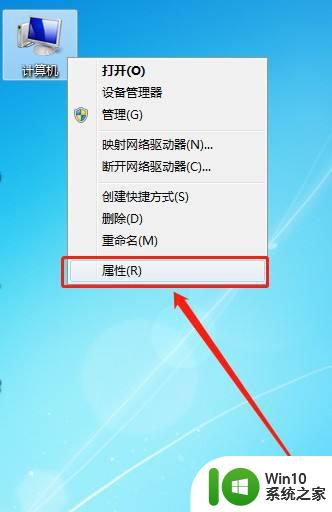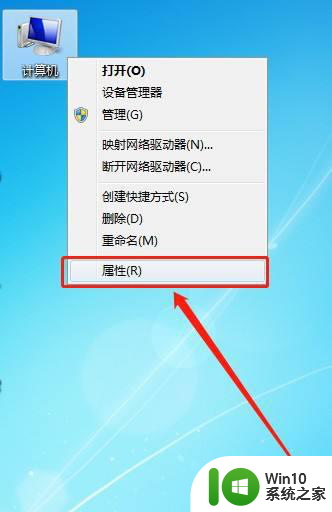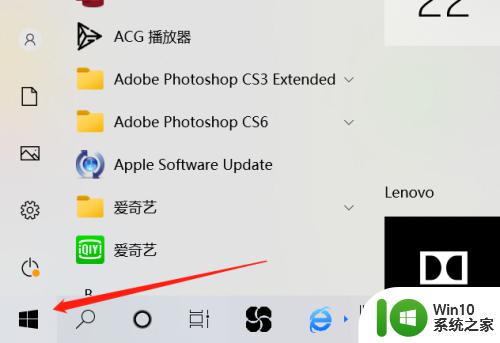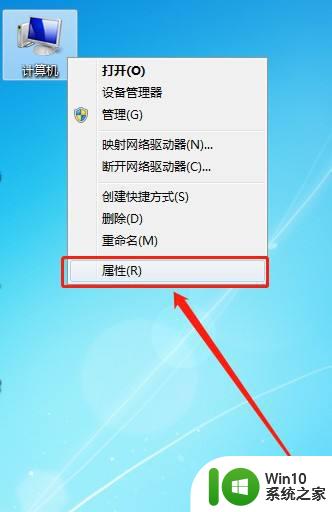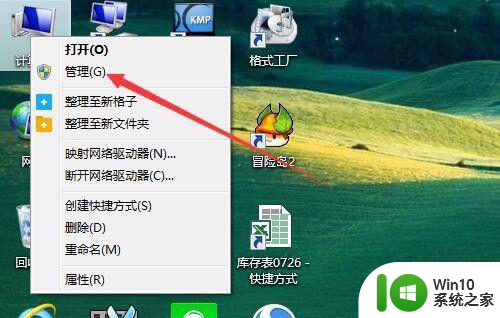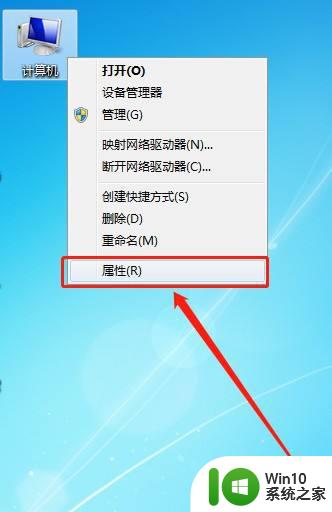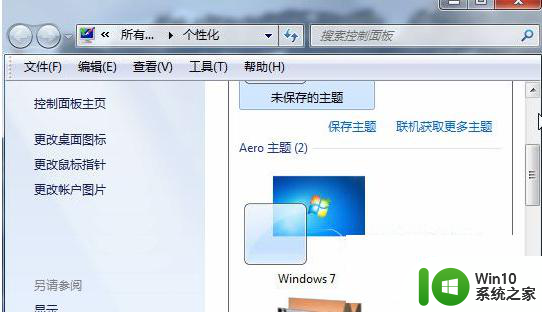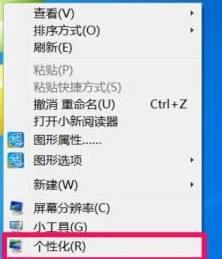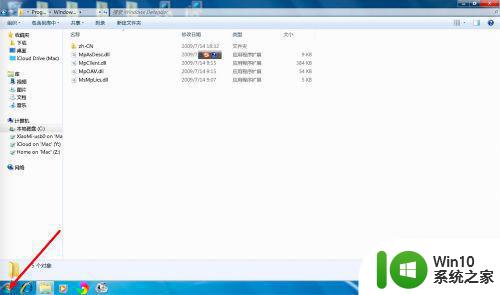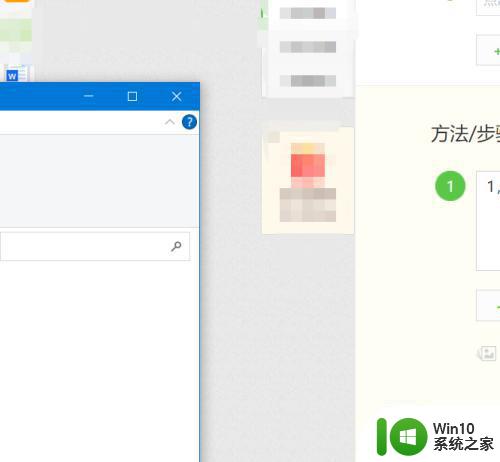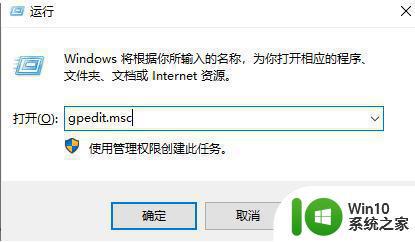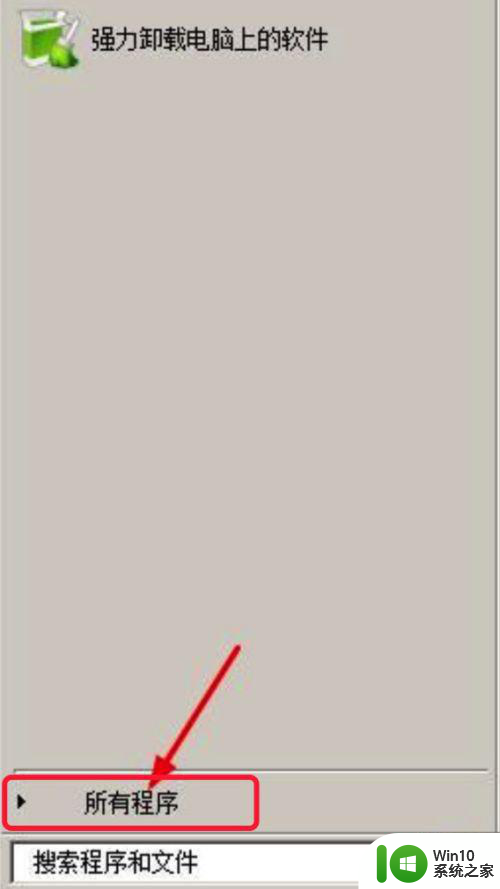Windows 7拖动窗口残影解决方法 如何解决Win7拖动窗口有残影的问题
更新时间:2023-07-19 10:09:20作者:yang
Windows 7拖动窗口残影解决方法,在使用Windows 7操作系统时,你是否遇到过拖动窗口时出现残影的问题?这种问题可能会给我们的日常使用带来不便,但幸运的是,有一些解决方法可以帮助我们解决这个问题,在本文中我们将介绍一些解决Windows 7拖动窗口有残影问题的方法,帮助你轻松解决这个烦恼。无论是通过调整系统设置还是通过安装特定的软件,我们将提供一些简单而有效的解决方案,让你的Windows 7系统运行更加流畅。
具体方法:
1、鼠标右键“计算机”选择“属性”,如下图所示:
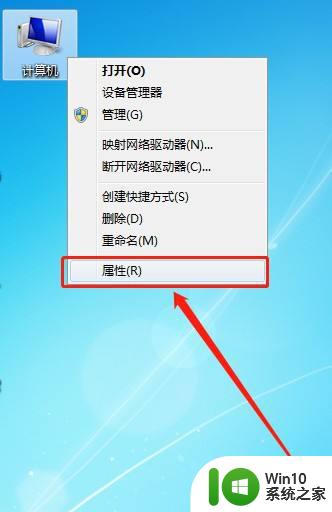
2、点击左边的“高级系统设置”,如下图所示:
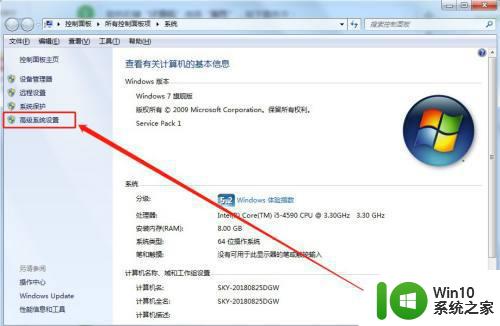
3、选择“高级”—“性能”里面的“设置”,如下图所示:
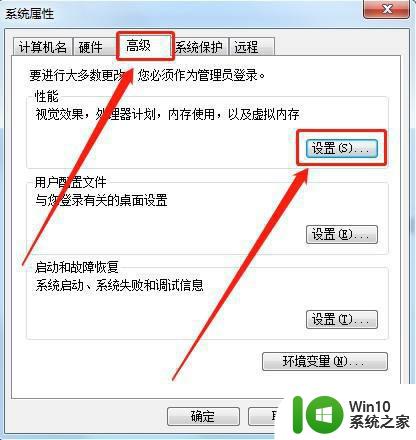
4、选择“视觉效果”,如下图所示:
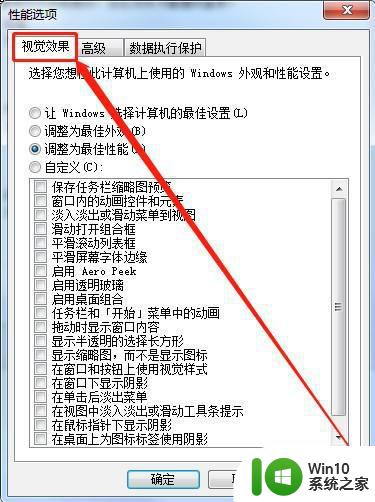
5、选择“调整为最佳性能”并点击“应用”“确定”即可,如下图所示:

以上是关于解决Windows 7拖动窗口时出现残影的方法的全部内容,如果您遇到相同的问题,可以按照本文提供的方法来解决。